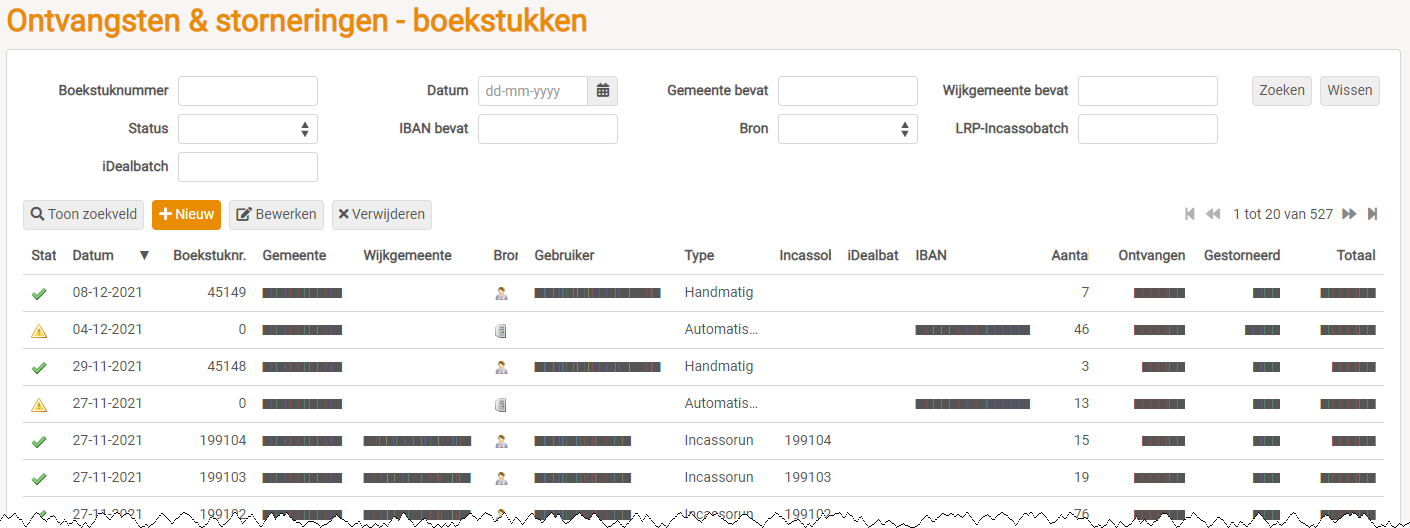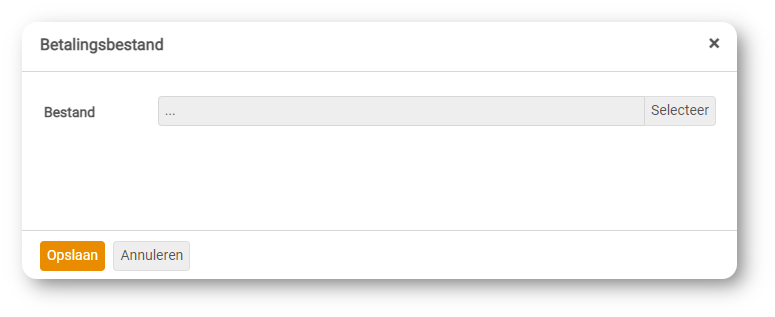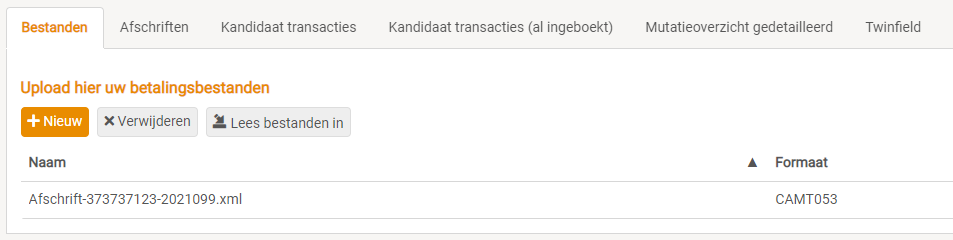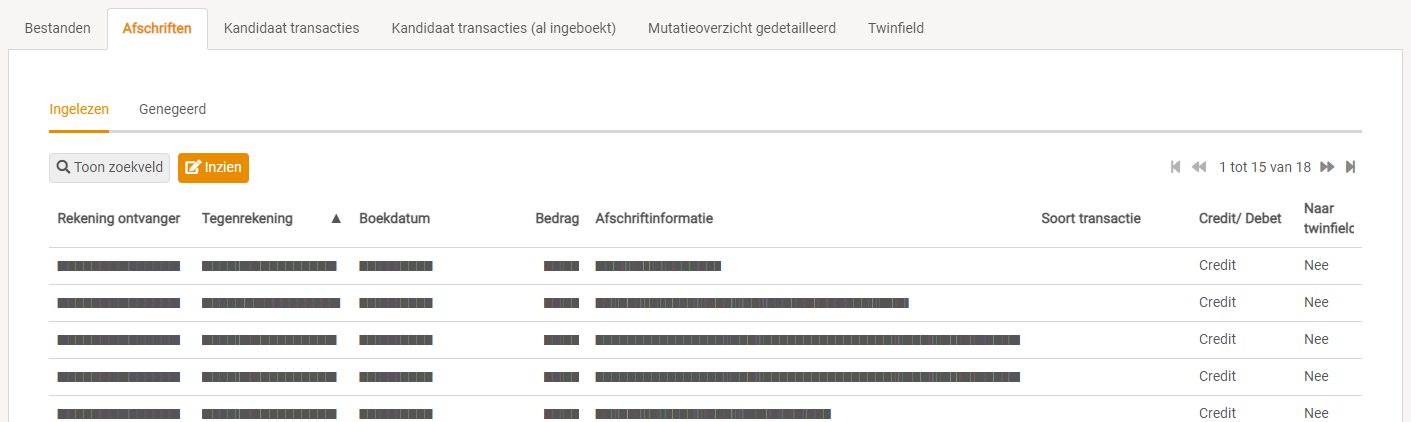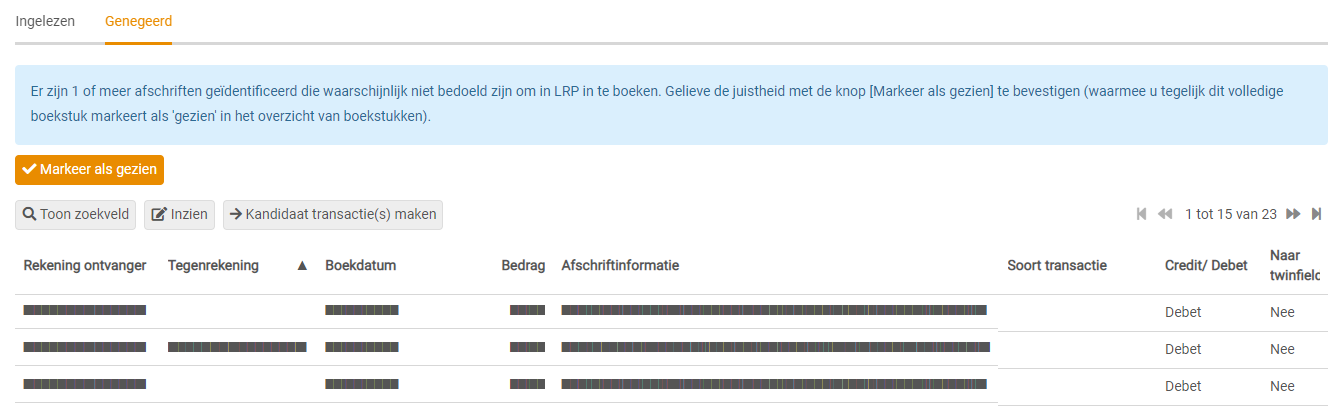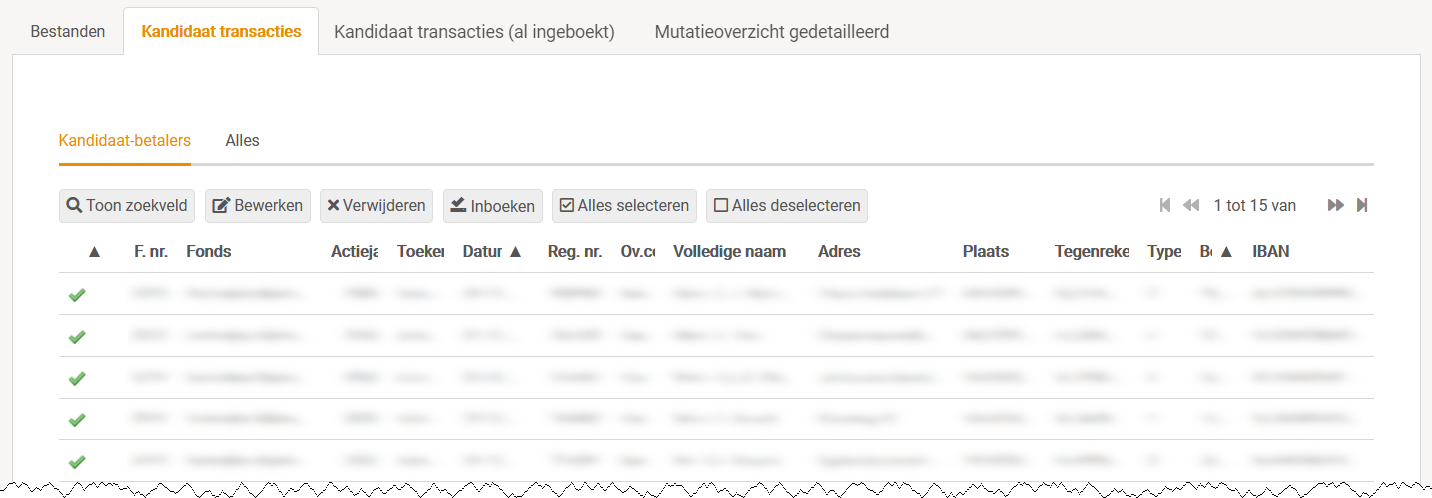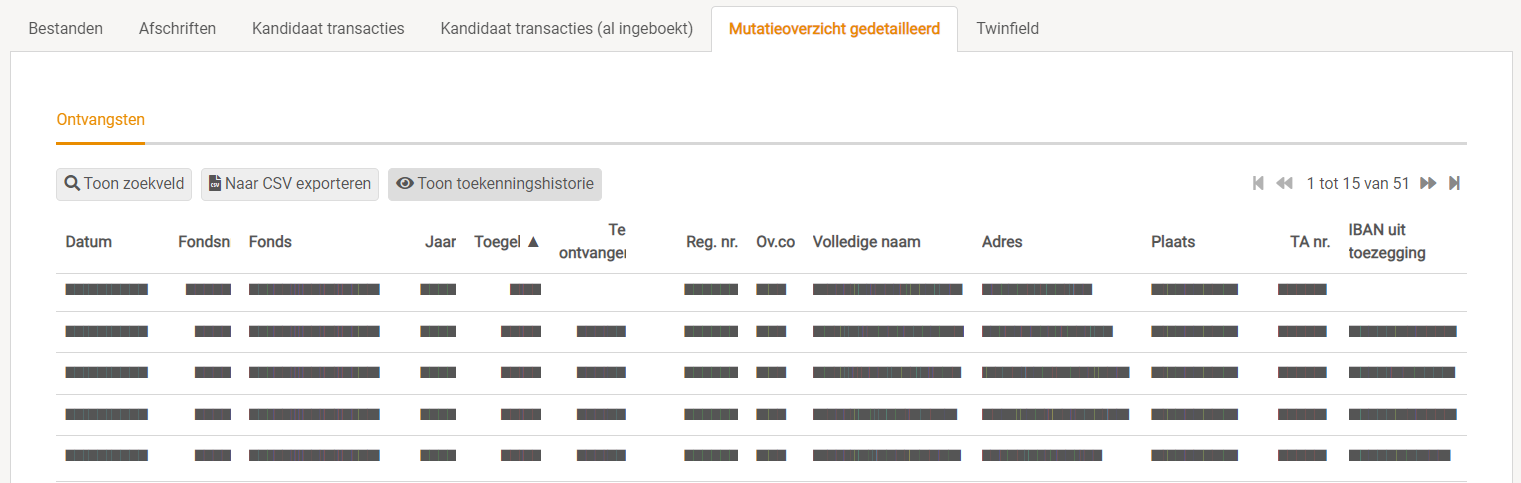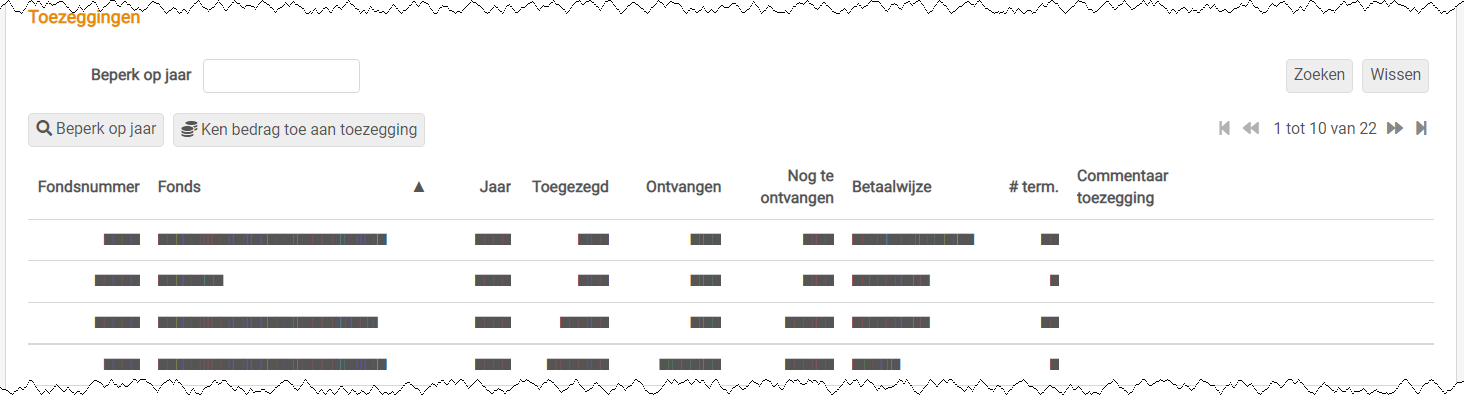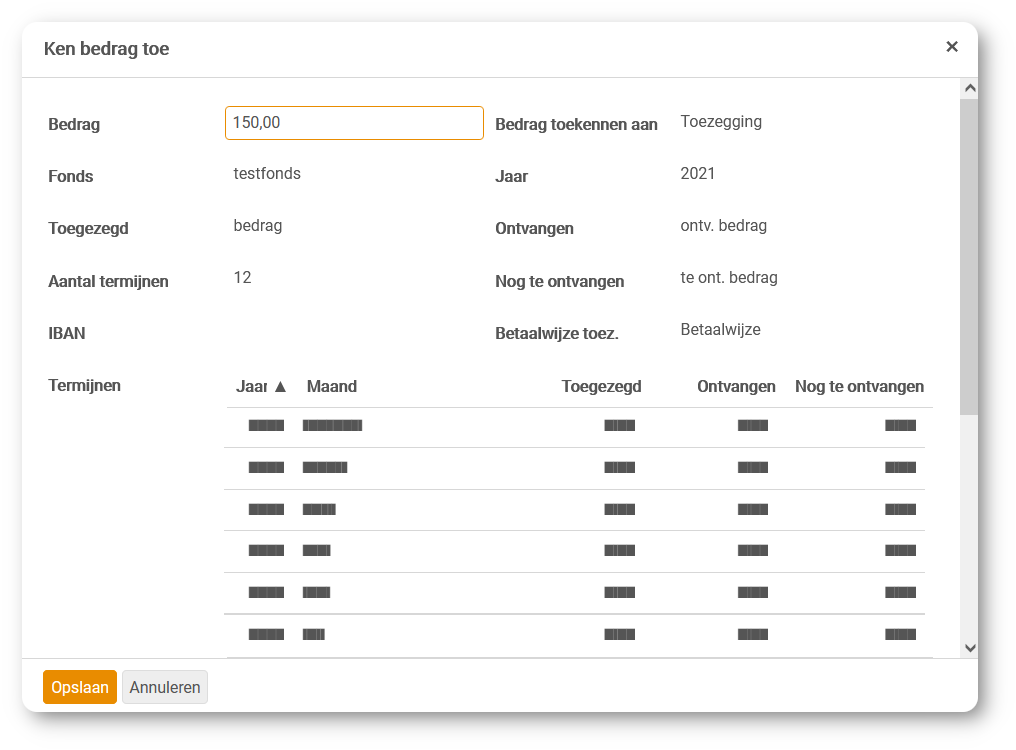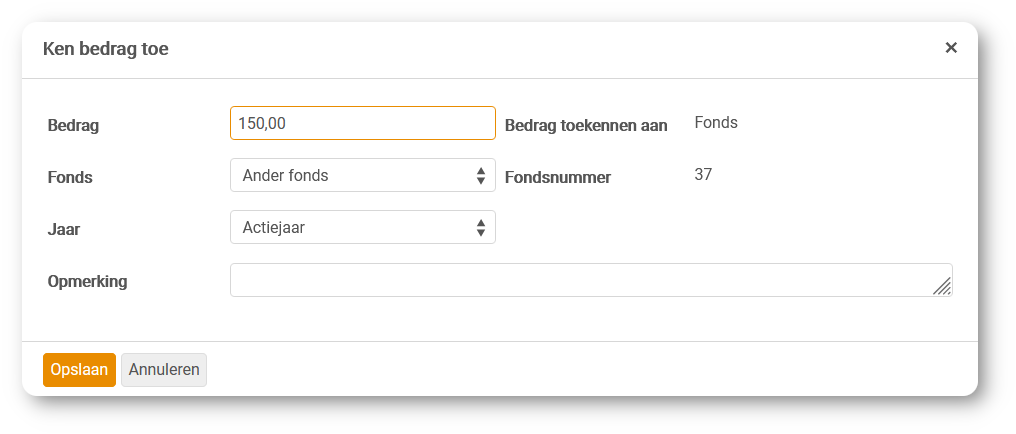Digitaal dagafschrift inlezen
Op deze pagina
Onder digitaal dagafschrift verstaat LRP het sinds 2014 geïntroduceerde formaat CAMT (CAMT.053).
Het CAMT-bestand bevat voor verwerking in LRP informatie inzake overboekingen, periodieke overboekingen, geweigerde incasso's en storneringen n.a.v. automatische incasso en eventueel een totaal-regel incassoresultaat (LRP negeert deze totaalregel).
Inlezen
- Open menu Bijdragenadministratie > Ontvangsten & storneringen
-
Selecteer tabblad Actuele boekstukken of Alle boekstukken Onder tabblad Actuele boekstukken staan de boekstukken van laatste twee maanden waarop u 'recht' heeft. Dit wil zeggen:
- van de laatste twee maanden;
- boekstukken van uzelf, of
- boekstukken die (in dit scherm) zijn gekoppeld aan IBANs die zijn gekoppeld aan fondsen waar u als bijdragenadministrateur toegang toe heeft (omdat u voor deze fondsen bent geautoriseerd [2]).
-
Klik op Nieuw, kies type Digitaal voor het verwerken van het dagafschrift en klik op Volgende.
-
Vul het boekstuknummer en de daarbij behorende datum in
-
Klik op Nieuw onder tabblad Bestanden > Upload hier uw betalingsbestanden
- Klik op de knop Selecteer om een betalingsbestand (van het type xml) dat is opgeslagen op uw computer te selecteren en klik vervolgens op Opslaan.
De maximale geaccepteerde grootte voor dit bestand is 5 MB
- Klik vervolgens op de knop Lees bestanden in om het betalingsbestand (via de planner) in te lezen. Eventuele meldingen tijdens het inlezen worden weergegeven bij het inleesresultaat van het boekstuk.
Afschriften
Na het inlezen zijn de gegevens van de ingelezen afschriften in te zien onder het tabblad Afschriften.
-
In dit overzicht wordt onderscheid gemaakt tussen afschriften die wel en die (waarschijnlijk) niet voor verwerking in LRP bedoeld zijn.
De afschriften die waarschijnlijk niet voor verwerking in LRP bedoeld zijn (criteria: debet-boeking niet ten gevolge van een stornering) staan onder subtabblad Genegeerd.Als de afschriften onder tabblad Genegeerd nog niet zijn beoordeeld dan verschijnt de waarschuwing:
Er zijn 1 of meer afschriften geïdentificeerd die waarschijnlijk niet bedoeld zijn om in LRP in te boeken. Gelieve de juistheid met de knop Markeer als gezien te bevestigen (waarmee u tegelijk dit volledige boekstuk markeert als 'gezien' in het overzicht van boekstukken).
Boekstuk (digitaal) - afschriften - genegeerd Doe het volgende met afschriften die mogelijk niet voor verwerking in LRP zijn bedoeld:
- het dagafschrift is verkeerd geïdentificeerd en is wel voor verwerking in LRP bedoeld, selecteer dan het betreffende afschrift en klik op Kandidaat transactie(s) maken, LRP verplaatst het afschrift naar het overzicht Kandidaat transacties.
- het afschrift is daadwerkelijk niet voor verwerking in LRP bedoeld, u hoeft verder niets te doen.
-
Bevestig met de knop Markeer als gezien dat u de genegeerde afschriften heeft beoordeeld.
Onderstaande melding wordt getoond:De genegeerde afschriften zijn als gezien bevestigd.
Zolang niet op de knop Markeer als gezien is geklikt krijgt dit boekstuk in het overzicht boekstukken bij status een geel uitroepteken (gele driehoek) als indicatie dat de genegeerde afschriften nog moeten worden beoordeeld en bevestigd.
De ingelezen afschriften en de handmatig verplaatste genegeerde afschriften zijn nu in tabblad Kandidaat transacties geplaatst.
Kandidaat transacties
-
Klik op tabblad Kandidaat transacties om het ingelezen dagafschrift te beoordelen, te bewerken, ongeldige transacties te verwijderen en om de geldige transacties in te boeken.
Boekstuk (digitaal) - kandidaat transacties Er kunnen drie symbolen voor de regels staan:
(een groene vink)
100 % match op het betalingskenmerk.(een geel uitroepteken, geel driehoek)
- Er is een logische match gevonden.
Houdt de muis boven het gele uitroepteken voor een toelichting op matching. Het is belangrijk deze betalingen vóór het inboeken te controleren op juistheid of - Er zijn afschriften in het boekstuk geïdentificeerd die (mogelijk) niet voor verwerking in LRP bedoeld zijn. De juistheid van deze 'genegeerde' boekstukken is nog niet bevestigd met de knop Markeer als gezien in het overzicht met afschriften.
(een rood kruis)
- Er is geen match gevonden.
Houdt de muis boven het rode kruis voor een toelichting waarom LRP de ontvangst niet kon matchen. U dient deze betaling handmatig te corrigeren of te verwijderen. - Een rood kruis kan ook ontstaan als u ontvangsten voor vorig actiejaar probeert in te boeken.
- Er is een logische match gevonden.
-
Klik op de knop Inboeken om de betalingen die gekenmerkt zijn met een groene vink en een geel uitroepteken - via de planner - in te boeken.
U dient deze stap niet te vergeten -
Klik daarna de mededeling 'De betalingen zijn ingeboekt', u kunt deze nu vinden onder het tabblad Mutatieoverzicht gedetailleerd. Met de knop Toon toekenningshistorie kunt u meer informatie vinden over de 'toekenningsbeslissingen' van LRP.
Boekstuk (digitaal) - mutatieoverzicht gedetailleerd
Kandidaat transacties corrigeren
De kandidaat transacties die LRP niet kon inboeken moet u handmatig verwerken (analoog aan het handmatig nieuwe ontvangsten inboeken)
Selecteer in het tabblad Kandidaat transacties de regel van de niet verwerkte transactie klik op Bewerken.
zoek de geregistreerde/overig contact op:
- Geregistreerdenummer
- Achternaam
LRP zoekt naar de (gedeeltelijk) ingevoerde (eigen) achternaam met de conditie 'achternaam begint met'. Het zoeken naar achternaam is niet hoofdlettergevoelig. - Niet ingeschrevenen
LRP zoekt naar de (gedeeltelijk) ingevoerde (eigen) achternaam met de conditie 'achternaam begint met'. Verschil met bovenstaande zoekmethode is dat LRP zoekt binnen de niet-ingeschrevenen (vertrokken, uitschrijving loopt, uitgeschreven, overleden). - Bankrekening
LRP zoekt naar het (gedeeltelijk) ingevoerde bankrekeningnummer (BBAN) met de conditie 'bankrekeningnummer bevat'. - Uitgebreid zoeken
Uitgebreid zoeken binnen ingeschreven en niet-ingeschreven personen.
Na selecteren van de gewenste persoon vult LRP automatisch de persoonsgegevens en de standaard IBAN van de betreffende persoon in.
- Onder het kopje Toezeggingen staan de (niet gearchiveerde) jaren per fonds/fondsen waarvoor de geregistreerde een toezegging heeft gedaan (of is vastgelegd). U kunt op actiejaar filteren/beperken.
- Selecteer de gewenste toezegging en klik op Ken bedrag toe aan toezegging.
- Vul het ontvangen bedrag dat voor dit fonds bedoeld is en eventueel een opmerking in en klik op Opslaan.
Zie hier voor meer informatie over het verwerken (salderend' boeken) van ontvangsten door LRP.
-
Onder het kopje Toegekende bedragen kunt u:
- een toegekend bedrag wijzigen/corrigeren (Bewerken);
- een toegekend bedrag verwijderen (Verwijderen);
- een ontvangst aan een (ander) fonds van de (wijk)gemeente toekennen (waarvoor de geregistreerde géén toezegging heeft gedaan) (Toekennen aan ander fonds).
Toekennen aan ander fonds - ken bedrag toe - Vul het bedrag in, selecteer het fonds en het gewenste actiejaar waaraan de ontvangst moet worden toegekend. Leg eventueel nog een opmerking vast en klik op Opslaan en sluiten.
-
Nadat alle niet toegekende betalingen handmatig zijn toegekend staan deze nu onder het tabblad Kandidaat-betalers en zijn voorzien van (groene vinkjes).
Klik op Inboeken en de betalingen die gekenmerkt zijn met groene vinken worden (alsnog) ingeboekt.
Klik na de verwerking op de mededeling 'De betalingen zijn ingeboekt'. -
Wanneer klaar met boeken, klik in het venster Boekstuk op Opslaan en totalen berekenen, LRP werkt nu de totalen van het boekstuk, actiejaar en fonds bij.
Kandidaat transacties (al ingeboekt)
In dit overzicht staan de de transacties die in het vorige tabblad (Kandidaat transacties) door middel van de knop Inboeken succesvol zijn ingeboekt.
Transacties (al ingeboekt) in dit overaicht ouder dan 1 maand worden automatisch opgeruimd. (Het resultaat kunt u ook zien onder tabblad Mutatieoverzicht gedetailleerd).